



















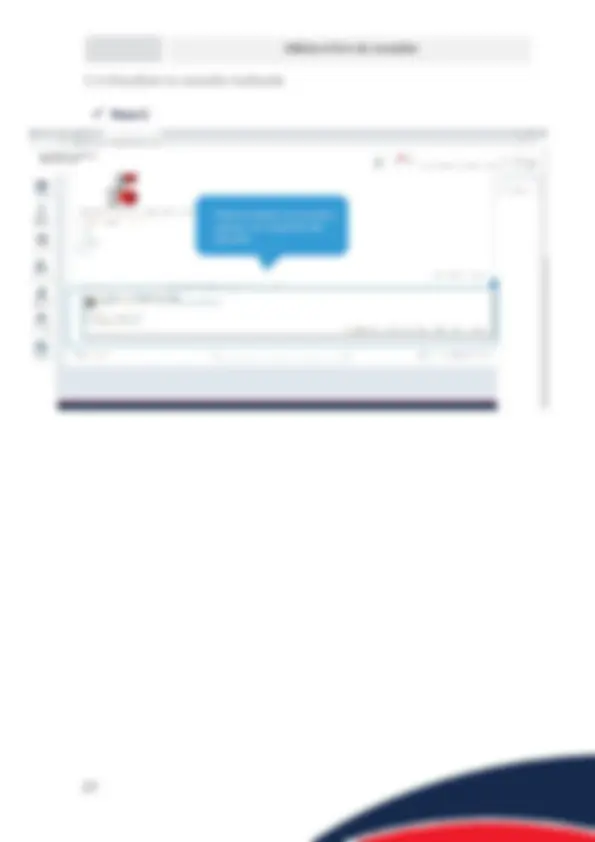


















































Prepara tus exámenes y mejora tus resultados gracias a la gran cantidad de recursos disponibles en Docsity

Gana puntos ayudando a otros estudiantes o consíguelos activando un Plan Premium


Prepara tus exámenes
Prepara tus exámenes y mejora tus resultados gracias a la gran cantidad de recursos disponibles en Docsity
Prepara tus exámenes con los documentos que comparten otros estudiantes como tú en Docsity
Los mejores documentos en venta realizados por estudiantes que han terminado sus estudios
Estudia con lecciones y exámenes resueltos basados en los programas académicos de las mejores universidades
Responde a preguntas de exámenes reales y pon a prueba tu preparación

Consigue puntos base para descargar
Gana puntos ayudando a otros estudiantes o consíguelos activando un Plan Premium
Comunidad
Pide ayuda a la comunidad y resuelve tus dudas de estudio
Descubre las mejores universidades de tu país según los usuarios de Docsity
Ebooks gratuitos
Descarga nuestras guías gratuitas sobre técnicas de estudio, métodos para controlar la ansiedad y consejos para la tesis preparadas por los tutores de Docsity
Esta guía ofrece instrucciones paso a paso para navegar y utilizar la plataforma clementina, una plataforma virtual diseñada para el desarrollo de cursos y módulos didácticos en línea. La guía cubre aspectos como el acceso a la plataforma, la visualización de experiencias curriculares, la interacción con el foro de consultas, la participación en actividades semanales, y la realización de autoevaluaciones.
Tipo: Apuntes
1 / 76

Esta página no es visible en la vista previa
¡No te pierdas las partes importantes!




















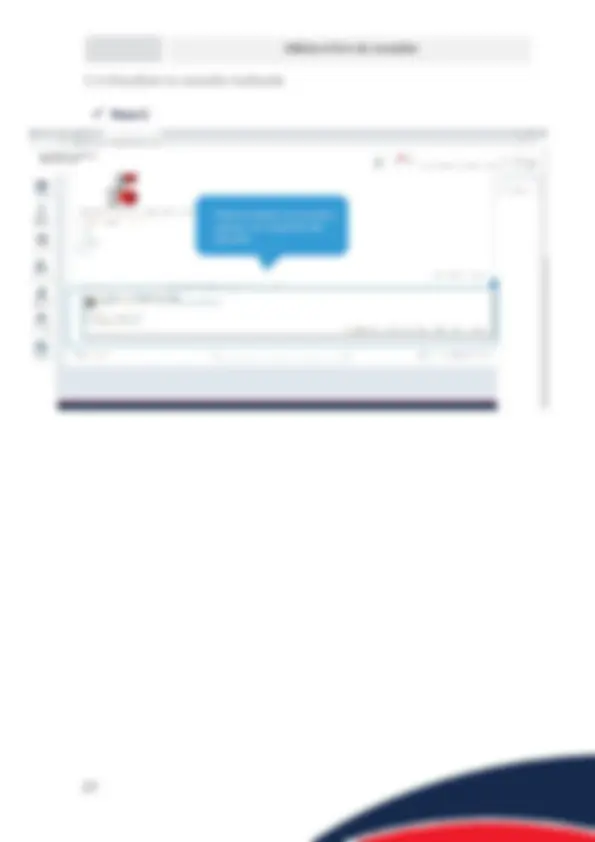
















































MANUAL DE USUARIO DEL SISTEMA DE INFORMACIÓN DE APRENDIZAJE VIRTUAL
B4-MV 5 VERSION: 02
ELABORADO POR: DIRECCIÓN DE TECNOLOGÍAS DE LA INFORMACIÓN
APROBADO POR: VICERECTORADO ACADEMICO FECHA DE ELABORACIÓN:
25/05/
Estudiante
(*) Universidad Virtual César Vallejo (UVCV) es el nombre de marca utilizado por el Programa Académico de Educación Superior a Distancia de la Universidad César Vallejo.
()*
6. Responder a la actividad foro.................................................................................... 6.1 Ingresar a la actividad foro................................................................................................. 6.2 Leer indicaciones del foro................................................................................................... 6.3 Enviar respuesta al foro..................................................................................................... 6.4 Visualizar respuesta........................................................................................................... 7. Visualizar los recursos de aprendizaje interactivos................................................... 7.1 Ingresar a los recursos de aprendizaje............................................................................ 7.2 Visualizar a los recursos de aprendizaje.......................................................................... 8. Descargar lecturas.................................................................................................... 8.1 Ingresar a las lecturas....................................................................................................... 8.2 Descargar las lecturas....................................................................................................... 9. Realizar autoevaluación / práctica calificada............................................................. 9.1 Ingresar a la autoevaluación / práctica calificada........................................................... 9.2 Resolver autoevaluación................................................................................................... 10. ¿Cómo ingresar a una sala de Zoom en Clementina?................................................ 10.1 ¿Cómo ingresar a una sala de Zoom en Clementina?.................................................... 10.2 ¿Cómo configurar mi audio y micrófono?....................................................................... 10.3 ¿Cómo configurar la cámara?.......................................................................................... 10.4 ¿Cómo cambiar foto de perfil?......................................................................................... 10.5 ¿Cómo responder en el chat de Zoom?........................................................................... 11. Realizar actividades semanales ............................................................................... 11.1 Ingresar a la actividad semanal........................................................................................ 11.2 Desarrollo a la actividad semanal..................................................................................... 11.3 Subir el archivo a la actividad semanal............................................................................ 11.4 Editar el archivo subido en la actividad...........................................................................
12. Ver calificaciones..................................................................................................... 12.1 Ingrese a las calificaciones................................................................................................ 12.2 Visualizar calificaciones.................................................................................................... 13. Números de atención............................................................................................... 13.1 Seleccionar número de atención...................................................................................... 13.2 Nueva pestaña emergente.............................................................................................. 13.3 Listado de agentes via telefónica y Whatsapp.............................................................. 13.4 Ventana de mensajes a Whatsapp................................................................................. 13.5 Soporte via mail............................................................................................................... 14. Tutoriales biblioteca virtual..................................................................................... 14.1 Acceder a la sección “Tutoriales Biblioteca Virtual”......................................................... 15. Webinar Posgrado................................................................................................... 15.1 Acceder a la sección “Webinar Posgrado”...................................................................... 16. Ayuda..................................................................................................................... 16.1 Complete el formulario.................................................................................................... 16.2 Añada más elementos a su descripción.........................................................................
5
Requerimientos del sistema
Objetivo del manual Requerimientos del sistema
6
Glosario Glosario
TÉRMINO CONCEPTO
Adjuntar Es la acción de enviar un archivo junto a un mensaje. El archivo puede contener cualquier objeto digitalizado, es decir, puede ser texto, gráficos, sonido, imágenes fijas o en movimiento, etc.
Clic
Acción de tocar un mando cualquiera de un ratón una vez colocado el puntero del mismo sobre una determinada área de la pantalla con el fin de dar una orden al ordenador.
Consulta
En las consultas el profesor hace una pregunta y determina ciertas opciones, de las cuales los alumnos elegirán una. Es útil para conocer rápidamente la opinión del grupo sobre algún tema. Para permitir algún tipo de elecciones del grupo o para efectos de investigación.
Es como una votación. Puede usarse para votar sobre algo o para recibir una respuesta de cada estudiante (por ejemplo, para pedir su consentimiento para algo).
Copia de seguridad
Es muy útil guardar copias de seguridad del curso no solamente en el servidor de Moodle, sino también en su ordenador para mayor seguridad. Así, si el servidor sufre una avería y no puede acceder al curso, tendrá una copia del curso completo en su ordenador. Es posible guardar el curso en cualquier fase de su desarrollo. Una vez realizada la copia si no le agradan los cambios realizados, o si necesita mover el curso a un servidor de Moodle diferente, puede cargar y restaurar la copia de seguridad.
Cuestionario
Lista de preguntas Este módulo permite que el profesor diseñe y plantee cuestionarios a los alumnos. Estos cuestionarios pueden ser: opción múltiple, falso/verdadero, respuestas cortas, aleatoria y otras.
Estos cuestionarios se conservan en la base de datos, por lo que pueden ser reutilizados dentro del mismo curso o incluso entre diferentes cursos.
8
Glosario
TÉRMINO CONCEPTO
Moodle
Moodle es un conjunto de programas para la creación de cursos y sitios Web basados en Internet. Es un proyecto en desarrollo diseñado para dar soporte a un marco de educación basado en el constructivismo social.
Navegador Aplicación que permite visualizar la información que contienen las páginas Web de Internet. También se puede utilizar para descargar archivos o recibir contenidos multimedia.
Recurso
Documentación de base para el curso Los materiales son contenidos, información que el profesor quiere que traten o, al menos, vean sus alumnos. Pueden ser documentos preparados y subidos al servidor, páginas editadas directamente en la plataforma o páginas externas que aparecerán dentro del curso. Admite la presentación de cualquier contenido digital, Word, PowerPoint, Flash, vídeo, sonidos, etc.
Tarea
Trabajo que debe hacerse en tiempo limitado. Las tareas permiten a los profesores asignar actividades a los estudiantes, que consisten en preparar contenidos digitales (de cualquier tipo) que el alumno podrá subir al servidor. Las tareas típicas son ensayos, monografías, redacciones, etc. Puede especificarse la fecha final de entrega de una tarea y la calificación máxima que se le podrá asignar.
Vínculo
Nos permite ir a otra página Web, iniciar la descarga un archivo o activar una acción
Zip
Acción de empaquetar en un solo archivo uno o más archivos, que habitualmente son también comprimidos, con objeto de que ocupen menos espacio en disco o tarden menos tiempo en enviarse por Internet.
11
Acceso a la plataforma Clementina 1.3 Visualizar experiencias curriculares asignadas
Podrá visualizar la pagina de la plataforma y en la parte inferior visualizar las experiencias curriculares asignadas.
12
Acceso a la plataforma Clementina
Una vez dentro de la experiencia curricular correspondiente podrá desplegar las semanas y visualizar los recursos que hay dentro de cada una de ellas.
15
Revisar mensajería y notificaciones
2.1 Panel de mensajería y notificaciones
Mensajería
Notificaciones
Ingrese a la experiencia curricular correspondiente.
En la parte superior encontrará los iconos de mensajería y notificaciones.
18
Revisar anuncios del tutor
3.1 Bloque anuncios del tutor
Ingrese a la experiencia curricular correspondiente.
En la sección derecha podrá encontrar el bloque “Anuncios del tutor”. Para acceder a los anuncios haga clic en “Temas antiguos”.